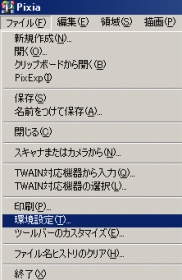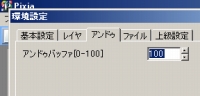⑩ 新Pixiaお絵描き編
パソコン君が壊れてしまい、データが全て失われてしまいました。
どうしようか迷いましたが、前回の色塗りでだいたい基本編を紹介できたということで、一度終わりまして‥
同じ絵をモデルに、別な描き方を紹介することにしました。
前回は「乗算レイヤ」を使用してハミ出した箇所を消していく技法をお伝えしましたよね?
覚えてますか~?
今回からは中級者~上級者向けになると思います。
少なくとも
●レイヤシステムの把握
●透明に関する理解
がある人が対象になります。
面倒な思いを最初にしてしまって、後から楽をするスタイルなのですが、ハッキリ言って仕上がりはコチラの方が圧倒的に美しく、デジタルらしい作品を制作しやすいのではないかと考えています。
▼前回と同じ原画ですが
これを下描きとして使います。

サイズは700×960です。
これをPixiaで開き、トレスして線画を完成させましょう。
Pixiaで美しい線画を描くことは、とても難しいと紹介しましたよね?
しかし今回は出来るだけPixiaだけを使って極めていきたいというワタクシの個人的な想いから、手間をかけてでも最初っから最後までPixiaで押し通します♪
その前に豆知識ちっく。
アンドゥってご存知ですか?
矢印を1クリックするだけで進めた作業を1手順ずつ無かったことにできてしまう、とても便利な機能のことです。
Pixiaでは通常20回まで巻き戻しが可能なんですが、環境設定でMAXの100回まで増やせるのですけども、これが意外と知られていませんね。
▼メニューの環境設定から
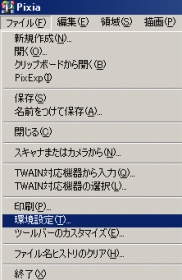
アンドゥを選んでみてください。
最大100となってますよね?
せっかくなので100にしちゃいましょう。
※Pixiaを閉じてまた開くと、この設定は何故か毎回初期化されてしまいます。バージョンによるのかな?ご注意~♪
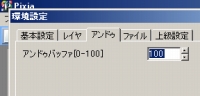
次は下書きをペン入れして線画を制作していきましょうね。
クリーンアップなんて言い方もするようです。
≪前に戻る 次へ進む≫
[管理]
無料HPエムペ!
 携帯モード]
[
携帯モード]
[ URL送信]
URL送信]